▷ Como hacer un PowerPoint PASO a PASO ✅ Tutorial Power Point Básico 【CURSO GRATIS 2025】
Summary
TLDREste tutorial ofrece una introducción básica y gratuita a PowerPoint, enseñando cómo crear presentaciones desde cero. El curso cubre conceptos esenciales como la eliminación de texto predeterminado, la inserción de cuadros de texto e imágenes, y la personalización del diseño de las diapositivas. También se incluyen consejos útiles sobre alineación, ajuste de tamaño y uso de imágenes de fondo, así como la aplicación de transiciones entre diapositivas. Al final, los usuarios aprenderán a crear una presentación sencilla pero profesional, ideal para trabajos o proyectos escolares.
Takeaways
- 😀 Al abrir PowerPoint, puedes eliminar el cuadro de título y subtítulo haciendo clic sobre él y presionando 'Eliminar'.
- 😀 Para agregar una nueva diapositiva, haz clic derecho en la barra lateral izquierda y selecciona 'Nueva diapositiva'.
- 😀 Puedes crear cuadros de texto en cualquier parte de la diapositiva para agregar títulos y contenido adicional.
- 😀 Para centrar un texto, selecciona el texto y utiliza las opciones de alineación para ubicarlo en el centro de la diapositiva.
- 😀 Para insertar una imagen, ve a 'Insertar' y luego selecciona 'Imágenes', eligiendo la imagen desde tu dispositivo.
- 😀 Si la imagen se coloca sobre el texto, puedes cambiar el orden de los elementos utilizando 'Enviar al fondo' para colocarla detrás del texto.
- 😀 Es posible ajustar el tamaño de la imagen y moverla para que ocupe toda la diapositiva o se recorte según sea necesario.
- 😀 Puedes usar el zoom con 'Ctrl' y la rueda del mouse para ajustar la vista y trabajar mejor en detalles específicos de la diapositiva.
- 😀 PowerPoint permite deshacer acciones con 'Ctrl + Z' si cometiste un error al agregar o modificar elementos.
- 😀 Para mejorar la presentación, puedes aplicar transiciones entre las diapositivas, seleccionando diferentes efectos en la pestaña de 'Transiciones'.
Q & A
¿Qué se va a enseñar en este tutorial?
-En este tutorial se enseña cómo crear una presentación básica en PowerPoint desde cero, abarcando conceptos fundamentales y técnicas sencillas para principiantes.
¿Por qué se recomienda eliminar el título y subtítulo por defecto en PowerPoint?
-Se recomienda eliminar el título y subtítulo porque son innecesarios para una presentación en blanco, permitiendo que el usuario comience con una página vacía y personalizable.
¿Cómo se agrega una nueva diapositiva en PowerPoint?
-Se puede agregar una nueva diapositiva haciendo clic derecho en la barra lateral izquierda y seleccionando 'Nueva diapositiva'. Cada vez que se haga esto, se agregará una diapositiva en blanco.
¿Qué es un cuadro de texto en PowerPoint y cómo se usa?
-Un cuadro de texto es una herramienta que permite escribir texto en cualquier parte de la diapositiva. Se crea haciendo clic en la opción de 'Cuadro de texto', luego haciendo clic y arrastrando el mouse para definir su tamaño.
¿Cómo se cambia el tamaño y la alineación del texto?
-El tamaño del texto se ajusta seleccionando el texto y luego eligiendo un tamaño desde la barra de herramientas o usando los botones de aumentar y disminuir el tamaño. La alineación se puede modificar usando las opciones de alineación (izquierda, centro, derecha) en la barra de herramientas.
¿Cómo insertar una imagen en PowerPoint?
-Para insertar una imagen, se debe hacer clic en la pestaña 'Insertar', seleccionar 'Imagen', y luego elegir el archivo desde la ubicación donde está guardada. Posteriormente, la imagen se puede ajustar de tamaño y posición.
¿Qué se debe hacer para que una imagen quede en el fondo de la diapositiva?
-Para enviar la imagen al fondo, se debe hacer clic derecho sobre la imagen y seleccionar 'Enviar al fondo' (Send to back). Esto asegura que el texto y otros elementos de la diapositiva queden encima de la imagen.
¿Cómo se ajusta la imagen para que ocupe toda la diapositiva?
-Se debe hacer clic en la imagen y arrastrar sus bordes para cambiar su tamaño. Si la imagen excede los límites de la diapositiva, se puede recortar automáticamente, asegurando que solo se vea lo que está dentro del área visible.
¿Cómo cambiar el diseño de fondo de las diapositivas?
-Se puede cambiar el fondo de las diapositivas desde la pestaña 'Diseño', donde hay varias opciones prediseñadas para aplicar a todo el conjunto de diapositivas o a diapositivas individuales.
¿Qué son las transiciones entre diapositivas y cómo se aplican?
-Las transiciones son efectos visuales que ocurren cuando se cambia de una diapositiva a otra. Se pueden aplicar desde la pestaña 'Transiciones' seleccionando el tipo de transición que se desea, como 'Deslizar' o 'Dividir'.
Outlines

This section is available to paid users only. Please upgrade to access this part.
Upgrade NowMindmap

This section is available to paid users only. Please upgrade to access this part.
Upgrade NowKeywords

This section is available to paid users only. Please upgrade to access this part.
Upgrade NowHighlights

This section is available to paid users only. Please upgrade to access this part.
Upgrade NowTranscripts

This section is available to paid users only. Please upgrade to access this part.
Upgrade NowBrowse More Related Video

🟠 PRESENTACIONES de GOOGLE – GUÍA RÁPIDA primeros pasos - TUTORIAL para TODOS
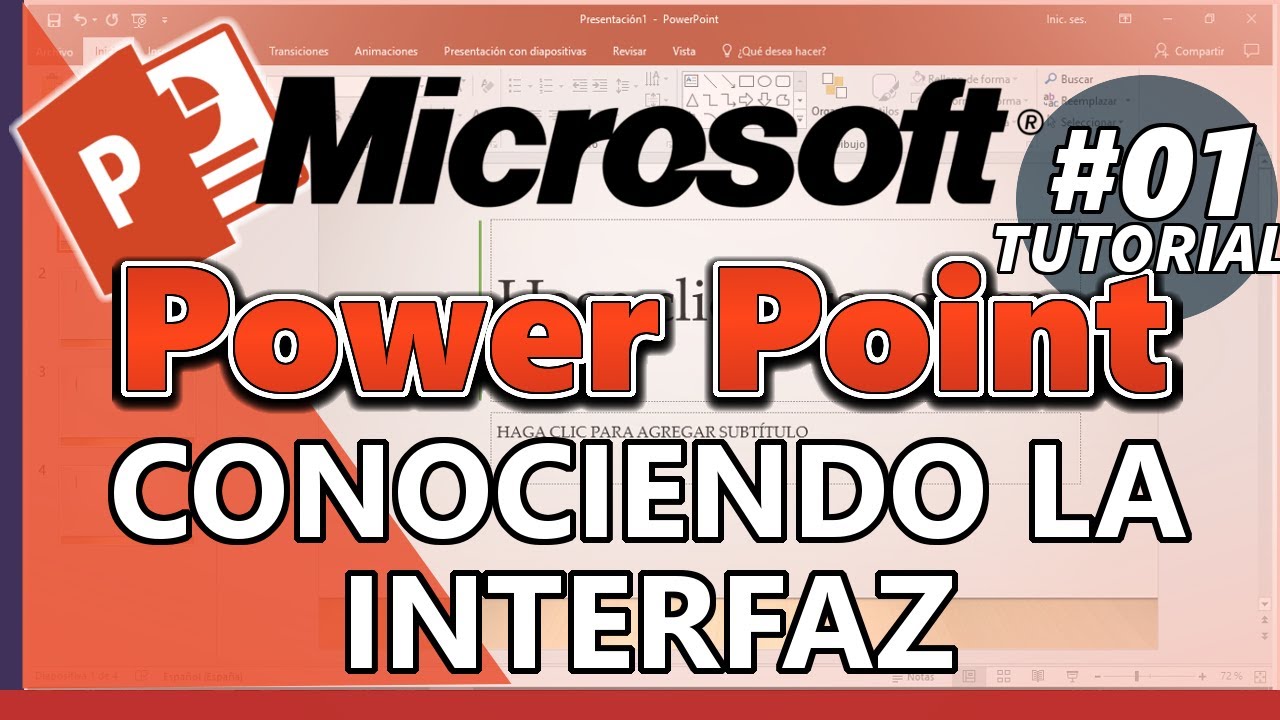
PowerPoint 2016 _ TUTORIAL 01: CONOCIENDO LA INTERFAZ

Aprende Git en 15 Minutos

Tutorial básico de HTML desde cero - Video 1: Introducción.

COMO CREAR PRESENTACIONES DE DIAPOSITIVAS EN POWER POINT

¿Cómo crear una cuenta en Canva? | Curso de Canva
5.0 / 5 (0 votes)
